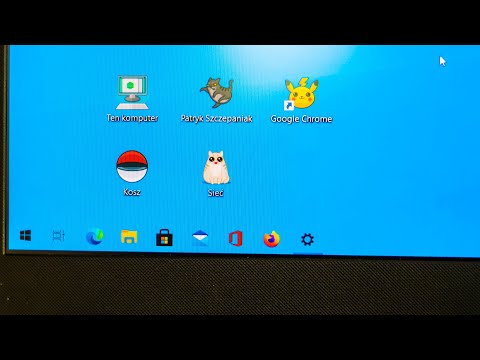Czy masz dużo aplikacji na liście Ostatnie aplikacje, co utrudnia znalezienie tej, której potrzebujesz? Możesz usunąć aplikacje z tej listy za pomocą kilku dotknięć, czyszcząc listę i ułatwiając znajdowanie aplikacji, których naprawdę potrzebujesz.
Kroki
Metoda 1 z 4: Korzystanie z IOS 12 bez przycisku Home

Krok 1. Przesuń palcem w górę od dołu ekranu
Dotknij poniżej ekranu i przesuń palcem w górę spod doku. Nie przesuwaj zbyt szybko. Wyświetla obrazy otwartych aplikacji, które pojawiają się z lewej strony.

Krok 2. Przesuń palcem w lewo i w prawo, aby wyświetlić wszystkie aplikacje
Aby wyświetlić wszystkie otwarte aplikacje, przesuń palcem w lewo lub w prawo, aby wyświetlić wszystkie otwarte aplikacje. iPhone wyświetla na ekranie jedną otwartą aplikację naraz. iPad pokazuje, że 6 aplikacji otwiera się jednocześnie.

Krok 3. Przesuń w górę aplikację, aby ją zamknąć
Gdy znajdziesz aplikację, którą chcesz zamknąć, przesuń w górę obraz aplikacji, aby ją zamknąć. Spowoduje to usunięcie aplikacji z ekranu i zamknięcie aplikacji.
Możesz zamknąć więcej niż jedną aplikację naraz, dotykając wielu aplikacji dwoma lub trzema palcami i przesuwając po nich jednocześnie
Metoda 2 z 4: Korzystanie z iOS 12

Krok 1. Dwukrotnie dotknij przycisku Strona główna

Krok 2. Przesuń palcem w lewo i w prawo, aby wyświetlić wszystkie aplikacje
Aby wyświetlić wszystkie otwarte aplikacje, przesuń palcem w lewo lub w prawo, aby wyświetlić wszystkie otwarte aplikacje. iPhone wyświetla na ekranie jedną otwartą aplikację naraz. iPad pokazuje, że 6 aplikacji otwiera się jednocześnie.

Krok 3. Przesuń w górę aplikację, aby ją zamknąć
Gdy znajdziesz aplikację, którą chcesz zamknąć, przesuń w górę obraz aplikacji, aby ją zamknąć. Spowoduje to usunięcie aplikacji z ekranu i zamknięcie aplikacji.
Możesz zamknąć więcej niż jedną aplikację naraz, dotykając wielu aplikacji dwoma lub trzema palcami i przesuwając po nich jednocześnie
Metoda 3 z 4: Korzystanie z iOS 7 i 8

Krok 1. Dwukrotnie dotknij przycisku Strona główna
Zrzuty ekranu wszystkich aktualnie uruchomionych aplikacji zostaną wyświetlone w rzędzie.
Jeśli funkcja Assistive Touch jest aktywna, dotknij ikony okręgu na ekranie, a następnie dotknij dwukrotnie przycisku ekranu głównego

Krok 2. Znajdź aplikację, którą chcesz zamknąć
Przesuń palcem w lewo lub w prawo, aby zobaczyć wszystkie aplikacje, które są aktualnie uruchomione na Twoim iPhonie.

Krok 3. Przesuń w górę aplikację, którą chcesz zamknąć
To automatycznie zamknie program. Możesz to powtórzyć dla wszystkich aplikacji, które chcesz zamknąć.
Możesz dotknąć i przytrzymać jednocześnie do trzech aplikacji, a następnie przesunąć je wszystkie jednocześnie. To zamknie je wszystkie na raz

Krok 4. Wróć do ekranu głównego
Po zakończeniu zamykania aplikacji naciśnij raz przycisk Home, aby powrócić do ekranu głównego.
Metoda 4 z 4: Korzystanie z systemu iOS 6 lub wcześniejszego

Krok 1. Dwukrotnie dotknij przycisku Strona główna
Ikony wszystkich aktywnych aplikacji pojawią się w rzędzie u dołu ekranu.
Jeśli funkcja Assistive Touch jest aktywna, dotknij ikony koła na ekranie, a następnie dotknij dwukrotnie przycisku ekranu głównego

Krok 2. Znajdź aplikację, którą chcesz zamknąć
Przesuń rząd ikon aplikacji w lewo i w prawo, aby znaleźć aplikację, którą chcesz zamknąć. Na liście może być wiele aplikacji.

Krok 3. Naciśnij i przytrzymaj aplikację, którą chcesz zamknąć
Po kilku chwilach ikony aplikacji w rzędzie zaczną się trząść, podobnie jak w przypadku reorganizacji aplikacji na ekranie głównym.

Krok 4. Naciśnij przycisk „-” na ikonie, aby zamknąć aplikację
Aplikacja zostanie usunięta z listy aplikacji. Możesz powtórzyć ten proces dla dowolnych innych aplikacji, które chcesz zamknąć, lub wrócić do ekranu głównego, dotykając przycisku Początek.